- Démarrer Windows XP en 30 secondes
- Sortir de l'état d'hibernation (S4) en 20 secondes
- Sortir de l'état de veille (S3) en 5 secondes
Utilisation de BootVis pour optimiser le démarrage
Après téléchargement du fichier bootvis-tool.exe, décompressez ce fichier sur votre disque dur dans un répertoire que vous nommerez "Bootvis-tool", par exemple. Lancez l'exécutable bootvis.exe, le programme d'optimisation s'ouvre alors. Dans la barre de menu, choisissez Trace, et Next boot + Driver delays.
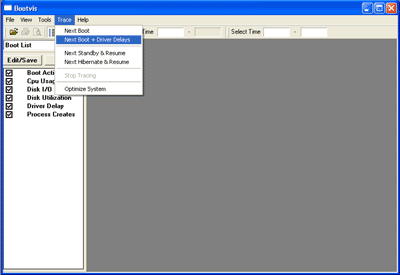
Cliquez sur l'image pour l'agrandir
Une boîte de dialogue apparaît, cliquez sur le bouton "OK".
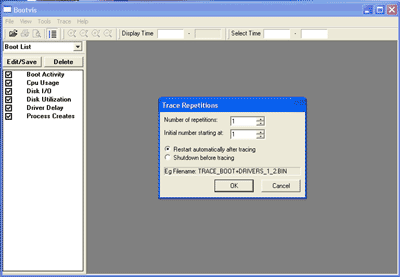
Cliquez sur l'image pour l'agrandir
Votre ordinateur va alors redémarrer et BootVis va créer un fichier de traçage des opérations effectuées par votre ordinateur au démarrage.
Après démarrage, BootVis est relancé automatiquement et vous obtenez les graphiques des activités de démarrage de votre ordinateur, le démarrage est plus long, ceci étant dû au lancement de BootVis.
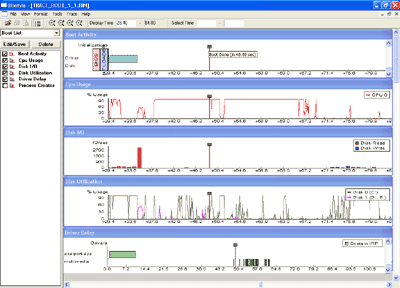
Cliquez sur l'image pour l'agrandir
La barre verticale nous indique, lorsque l'on passe le curseur de la souris, un temps de démarrage d'environ 49 secondes.
Ceci étant fait, nous allons passer à l'optimisation du démarrage. Cliquez sur Trace dans la barre d'outils de BootVis, et ensuite sur Optimize system.
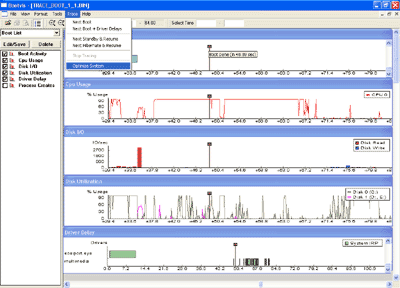
Cliquez sur l'image pour l'agrandir
Après démarrage, BootVis optimise le système, ce qui peut prendre quelques minutes.
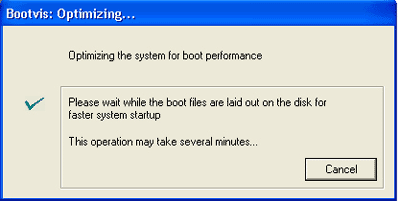
Description de BootVis
Boot Activity
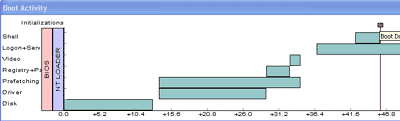
Cliquez sur l'image pour l'agrandir
Ce premier graphique nous indique que BootVis commence son calcul après le démarrage du Bios et de NT Loader. La barre verticale vous indique le moment ou le Menu Démarrer est disponible pour l'utilisation.
Utilisation du CPU

Cliquez sur l'image pour l'agrandir
Ce graphique permet d'appréhender le pourcentage d'occupation du CPU pendant le démarrage.
A l'aide de la souris, il est possible de sélectionner une partie du graphique. En double cliquant sur cette partie sélectionnée, vous obtenez une table qui peut se révéler bien pratique pour la détection de pannes.
Entrée/Sortie (I/O) du disque

Cliquez sur l'image pour l'agrandir
Ce graphique enregistre le nombre d'écritures/lectures sur le disque durant chaque seconde du traçage
La même manipulation que celle effectuée avec le graphique du CPU est possible. Il est également possible d'afficher une fenêtre de graphique plus détaillée à partir de laquelle vous avez plusieurs choix proposés : disque à analyser, processus, etc.
Délai de chargement des drivers
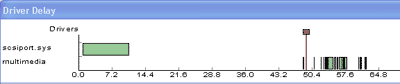
Cliquez sur l'image pour l'agrandir
Ce graphique nous indique le temps de chargement des drivers. En passant la souris sur les barres du graphique, on obtient le nom du driver, et ainsi il est possible de retrouver le matériel qui peut retarder le démarrage du système et ainsi corriger le problème.
Processus créés
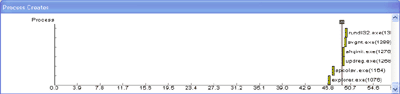
Cliquez sur l'image pour l'agrandir
Ce graphique nous indique que le premier processus à être chargé est Explorer.exe. Il est ainsi possible de comparer le temps de chargement de certains programmes par rapport au temps réel de chargement du système.
Il est également possible de refaire toutes ces opérations pour la mise en veille ou l'hibernation (menu Trace de la barre d'outil de BootVis).
Conclusion
BootVis se révèle être un outil très précieux. Il offre d'une manière simple et intuitive, la faculté à chacun de détecter ou des pannes de matériel ou des drivers dont le fonctionnement n'est pas optimisé, ou encore le chargement de programmes au démarrage qui ralentit le système.
Son mode de mise en place simple permet au néophyte d'optimiser son système en quelques clics de souris.
Alors, si votre système démarre trop lentement à votre goût, essayez le...